| 1 | В Library (Библиотека) выберите Printers (Принтеры), Brother, Utilities (Утилиты) и DeviceSelector (Выбор устройства) и дважды щелкните Device Selector (Выбор устройства). Откроется диалоговое окно Device Selector (Выбор устройства). Это диалоговое окно можно открыть также из ControlCenter2. Подробнее см. в разделе Использование ControlCenter2. |
| 2 | Укажите устройство, введя его IP-адрес и имя службы mDNS. Для изменения IP-адреса введите новый IP-адрес. Можно также выбрать устройство из списка имеющихся устройств. Нажмите кнопку Browse (Обзор) для отображения этого списка. 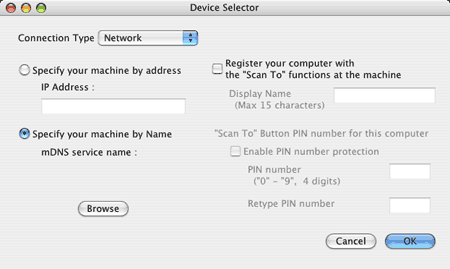 |
| 3 | Нажмите кнопку OK. |
| • | Для использования основных функций кнопки "Сканировать в" устройства установите флажок в поле Register your computer with the “Scan To” functions at the machine (Зарегистрировать компьютер с кнопкой "Сканировать в" для функций сканирования). Затем введите имя для компьютера Macintosh®, которое будет отображаться на ЖК-дисплее устройства. Можно использовать до 15 знаков. |
| • | Чтобы предотвратить получение нежелательных документов, можно задать 4-значный ПИН-код. Введите ПИН-код в поле PIN number (ПИН-код) и Retype Pin number (Подтверждение ПИН-кода). При отправке данных на компьютер, защищенный ПИН-кодом, перед началом сканирования и отправки документа на устройство на ЖК-дисплее появляется запрос на ввод ПИН-кода. (См. в разделе Использование клавиши "Сканирование".) 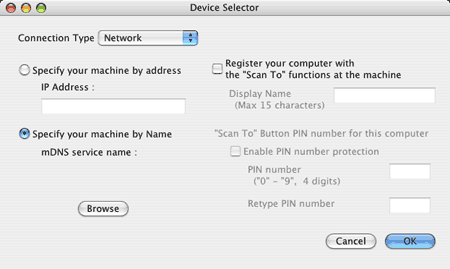 |